华为手机作为一款备受瞩目的智能手机品牌,一直致力于为用户提供更智能、便捷的使用体验,近日华为手机推出了一项令人惊喜的功能——召唤小兵。通过华为小艺与小冰助手的联动,用户可以在使用华为手机时轻松调用小兵进行各种操作。这项功能的推出不仅进一步提升了华为手机的智能化水平,也为用户的日常使用带来了更多便利。让我们一起来探索华为手机如何召唤小兵,以及华为小艺如何与小冰助手合作,为用户带来更多惊喜吧!
华为小艺如何召唤小冰助手
具体步骤:
1.在华为桌面往左划,滑动至负一屏。点击下面的查看更多
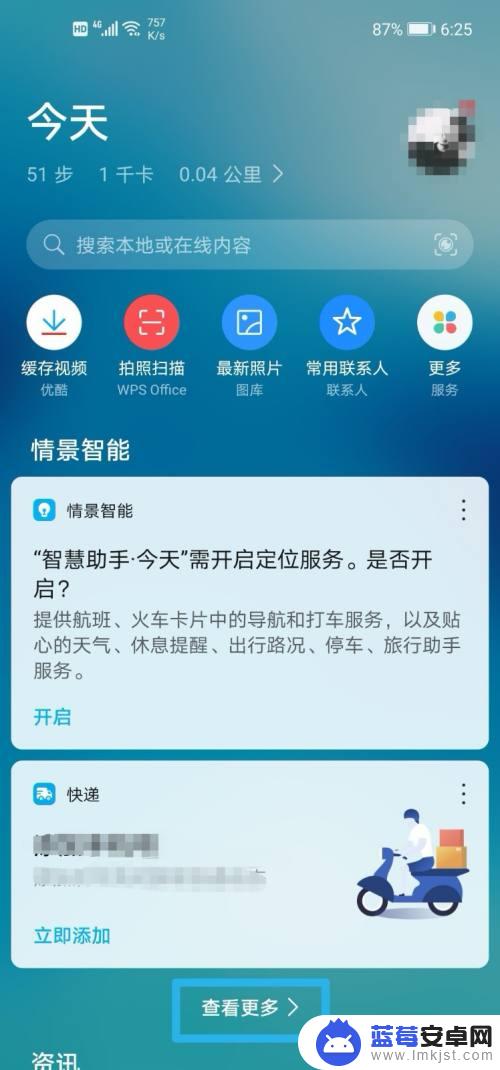
2.进入情景智能界面之后,点击下面的加号
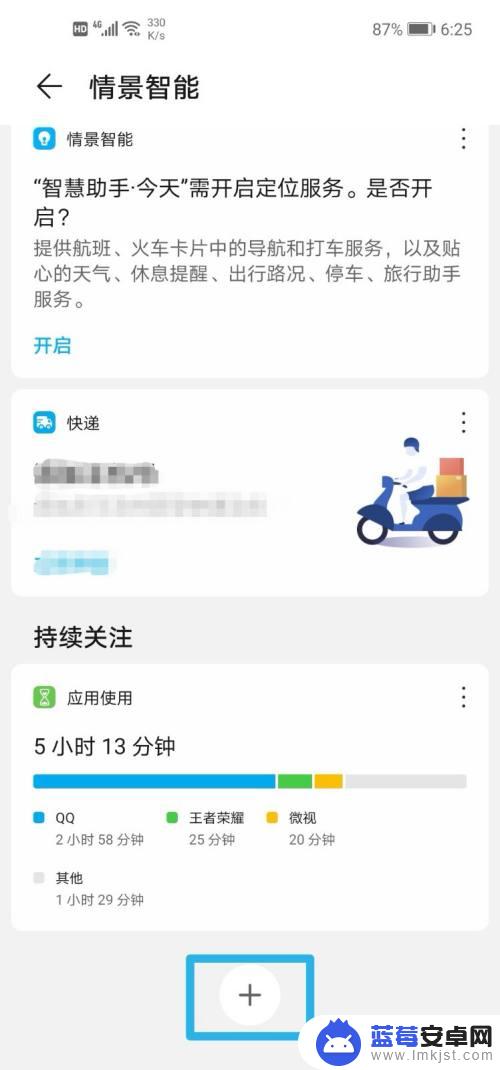
3.就会看到场景服务推荐,然后往下滑动。点击查看更多
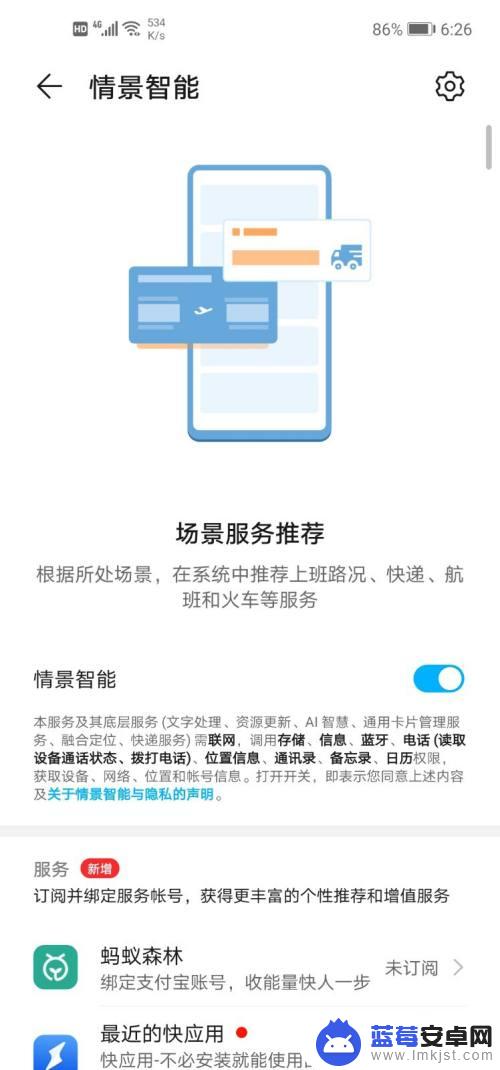
4.找到微软小冰一栏,然后点进去
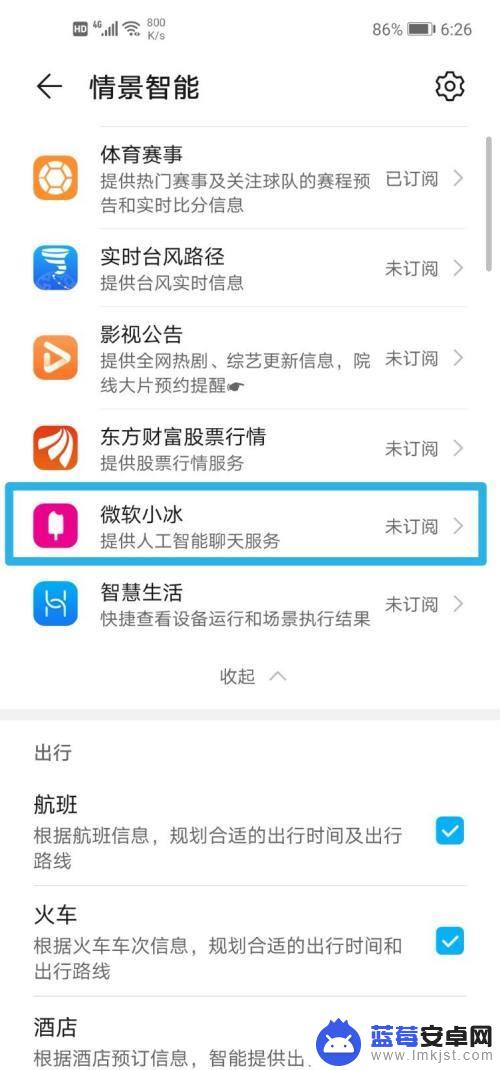
5.将微软小冰开关打开
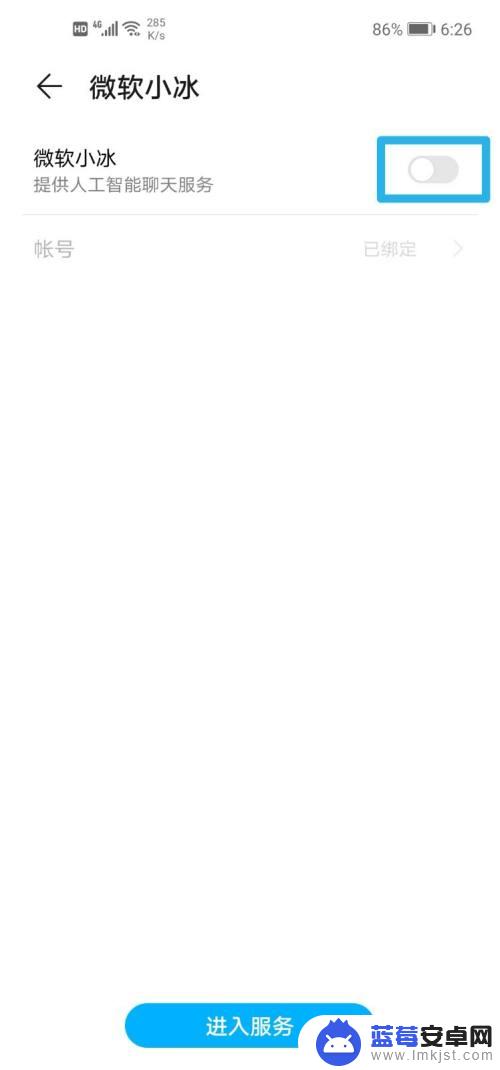
6.然后点击下面的账号一栏,绑定账号
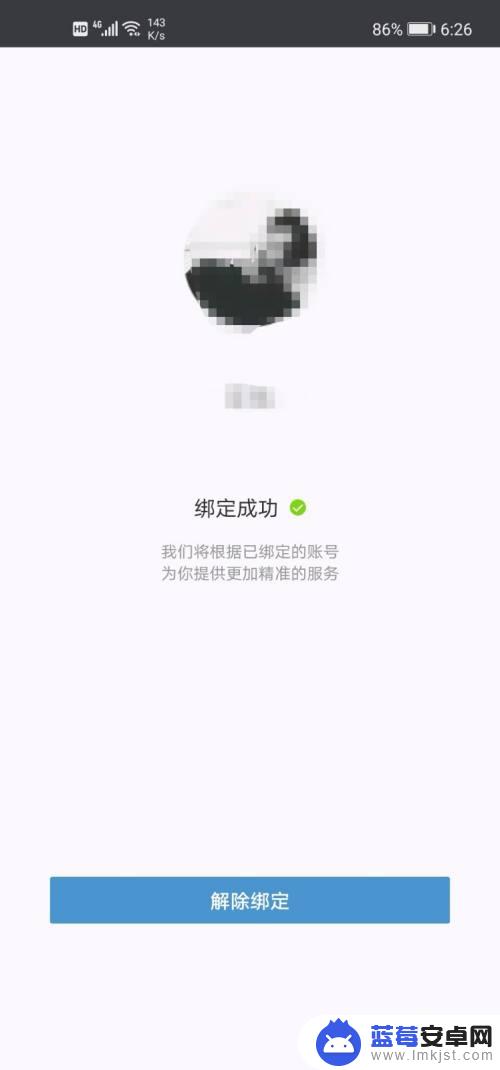
7.然后返回,点击进入服务即可
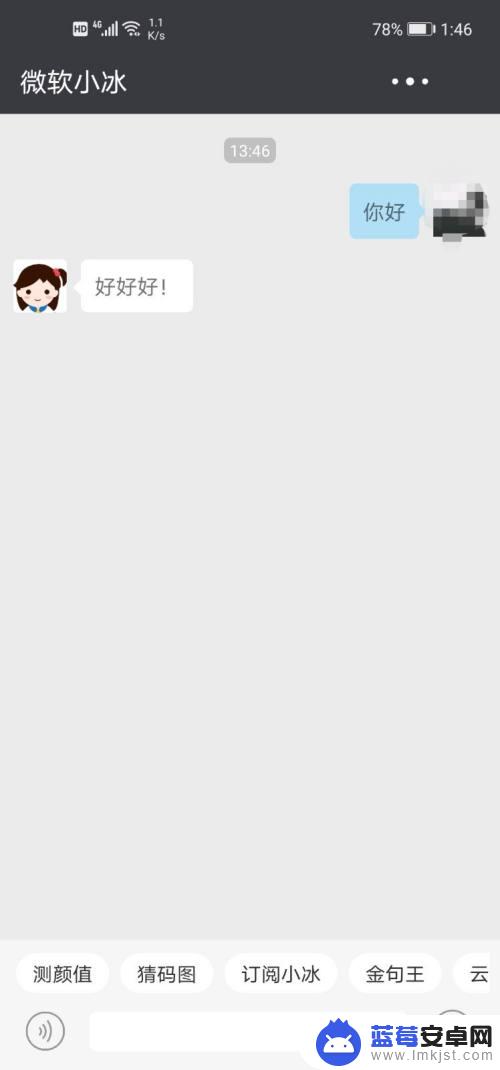
以上是华为手机如何召唤小兵的全部内容,需要的用户可以按照小编的步骤进行操作,希望这对大家有所帮助。












